スポンサーリンク
この記事ではiPadにBluetoothの外部キーボードをつけた時に使えるショートカットの中から便利なキーボードショートカットをまとめて紹介します。
特にiPadを使って文章を書きたい人にとって便利なキーボードショートカットが多めとなっています。
どのショートカットも基本的にアプリを問わず使えるので、いろいろ捗ること間違いなしです。
アプリごとのショートカットを知る方法
iPadで使えるショートカットを紹介する前に、アプリごとに設定されているキーボードショートカットを知る方法を紹介します。
その方法というのは
- cmdキー(⌘キー)を長押し
たったこれだけです。
試しにGoogle Chromeでcmdキー(⌘キー)を長押しすると、このようなショートカットの一覧が画面の中央に出てきます。
スポンサーリンク
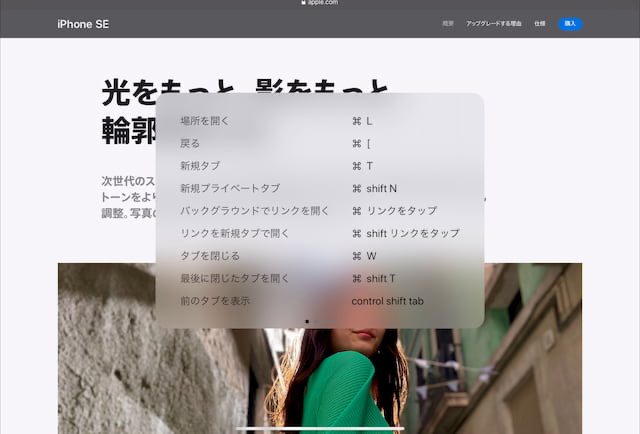
少し見にくいかもしれないので書き出してみました。
- 場所を開く … cmd+L
- 戻る … cmd+[
- 新規タブ … cmd+T
- 新規プライベートタブ … cmd+Shift+N
- バックグラウンドでリンクを開く … cmd+リンクをタップ
- リンクを新規タブで開く … cmd+Shift+リンクをタップ
- タブを閉じる … cmd+W
- 最後に閉じたタブを開く … cmd+Shift+T
- 前のタブを表示 … control+Shift+tab
これ以外にもショートカットのページは3ページあるので、使えるショートカットは30弱あるということですね。
タブを閉じるためのショートカット「cmd+W」を知ってる人が多くても、バックグラウンドでリンクを開く「cmdを押してリンクをタップ」は意外と知られていないのではないでしょうか。
ちなみに「場所を開く」というのはアドレス(URL)が表示されたり、検索するときに言葉を入れる欄にカーソルを持っていく操作です。この操作があると検索したいとき、アドレスを入れたいときにその都度そのエリアをタップしなくていいのでかなり便利です。僕は多用しています。
iPadで使えるキーボードショートカット
それでは役立つショートカットをいくつかのカテゴリーに分けて紹介します。
ちなみに僕は海外に住んでいるため、英字キーボードを使っています。もしJISキーボードではできないショートカットがありましたら、お知らせいただけると幸いです。
いろいろなシーンで役立つショートカット
スポンサーリンク
文章を書くだけでなく調べ物をしたりするのに役立つのがSpotlightです。Sportlightは画面を下にスワイプして表示させることができますが、ショートカットからも起動することができます。
- cmd+スペース
SpotlightはiPad内にある連絡先やファイルの検索だけでなく、アプリの起動ができるランチャーとしても使えるのでぜひ使ってみてください。
文字入力が楽になるショートカット
変換をサポートするショートカット
まず初めは文字を入力するときに捗るショートカットから。
- ひらがなに変換 … control+J
- カタカナ … control+K
- 全角英数字 … control+L
- 半角カタカタ … control+;
- 選択した文節を拡張する … shift+右
- 選択した文章を縮小する … shift+左
今、やり方を探しているのは「半角英数字」に変換するショートカットと、確定した言葉を再変換するショートカットです。どなたかやり方を知っていたらお知らせいただけると幸いです。
カーソル移動をサポートするショートカット
カーソルの移動をサポートするショートカットも覚えておくと便利です。
- カーソルが段落の先頭、またはページの一番上に移動 … cmd+上
- カーソルが段落の末尾、またはページの一番下に移動 … cmd+下
- カーソルが表示されている行の右端に移動 …cmd+右
- カーソルが表示されている行の左端に移動 … cmd+左
スポンサーリンク
- カーソルがある行を全て削除 … cmd+delete
アプリの切り替えに役立つショートカット
文章を書くうえで調べ物をしながらアプリを行き来することも多いはず。
そんなときに役立つショートカットです。
- ホーム画面を表示 … cmd+H
- アプリの切り替え 右にカーソルが移動 … cmd+Tab
- アプリの切り替え 左にカーソルが移動 … cmd+shift+Tab
- 画面下のDockを表示 … option+cmd+D
その他知っておくと便利なこと
他にも知っておくと便利なショートカットがいくつかあります。
- スクリーンショット … cmd + shift + 3
- スクリーンショットを撮影後すぐに編集モードに … cmd + shift + 4
- 英語/日本語の切り替え … Caps Lock、または地球儀キー
- カーソルより右側にある段落を全て削除 … control + K
他にもEscキーが必要な方は以下の操作で修飾キーの割り当てを変えることができます。
スポンサーリンク
- 設定を開く
- 一般をタップ
- キーボードをタップ
- ハードウェアキーボードをタップ
- 修飾キーをタップ
- 好みの設定に変更
ただしこの設定でCaps lockキーをEscに変えてしまうと、Caps Lockが使えなくなくなります。個人的には左右で割り当てを変えられるようになると最高なんですけど。
まだまだ模索中です
今回いろいろ紹介してきましたが、これで全てではありません。
まだまだいろいろショートカットはあると思うので、「これ知ってると捗るよ」などあればお知らせいただけると幸いです。
またショートカットはiPadOSのバージョンやお使いのアプリ、キーボードによって使える使えないが変わってきますので、ご了承ください。
キーボード・入力に関する記事
- 韓国語・フランス語、スペイン語など英語以外の外国語を入力する方法
- Bluetoothキーボードで日本語・英語入力を切り替える方法
- フリック入力で「」や()などカギ括弧を簡単に入力する方法
- 特殊文字(<〆≧⌘〒〠や┯╋┳、ゐゑなど)を簡単に入力する方法
- 「あ゙」や「え ゙」など濁点を入力する方法
- iPhoneで片手用キーボードにする方法・解除する方法
- キーボードのタイプする音を消す方法
- フリック入力で同じ文字を続けて入力する方法
- 「フリックのみ」とは。フリック使いはオンにして損なし
- キーボードにあるマイクボタンを非表示にする方法
- 日本語入力ができなくなったときに試したいこと
- 余計な予測変換を削除する方法
- 「文字プレビュー」って何?|キーボードの設定
- 「なぞり入力」って何?オフにする方法
- 読めない漢字を入力したい時は「手書きキーボード」
- クオートやダブルクオートが変なときの直し方
- 英字入力中、頭文字が勝手に大文字にならないようにする方法
その他、iPad限定でキーボードにまつわる記事もあります。
- iPadのBluetoothキーボードで言語が切り替わらない時の対処方法
- iPadで使える「執筆が捗る」キーボードショートカットまとめ
- iPadでキーボードを使う上で知っておきたいショートカット 4選
- iPadの分割したキーボードを元に戻す方法









